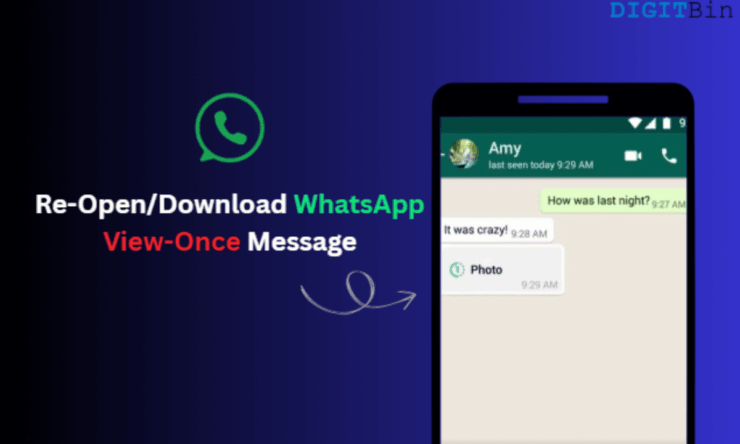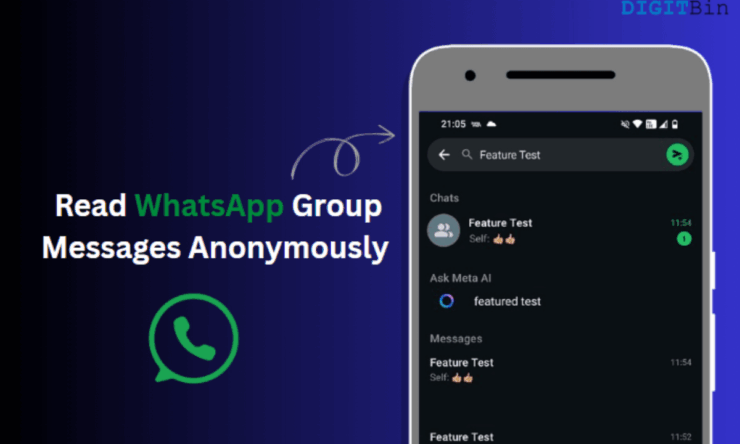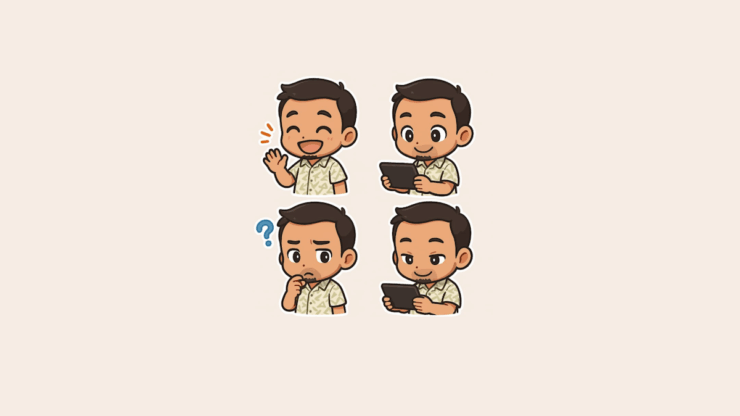Запись и загрузка видеовызова WhatsApp на Android
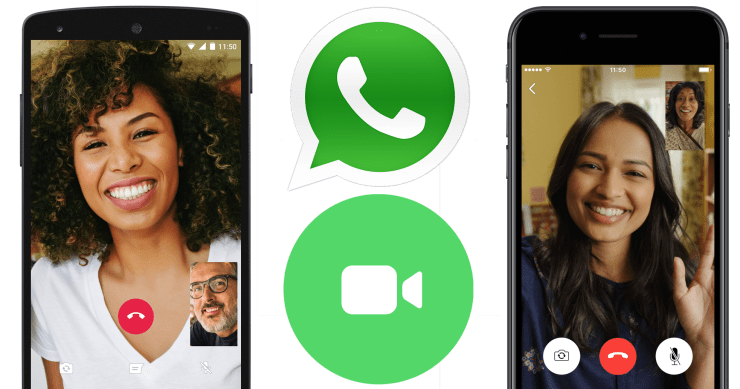
WhatsApp – один из самых мощных интернет-сервисов, предлагающий бесплатный обмен сообщениями, голосовые и видеозвонки через передачу данных. Благодаря более чем миллиарду активных пользователей в месяц и возможности подключения он стал незаменимой частью каждого пользователя Интернета. WhatsApp использует интернет-данные для отправки сообщений, которые включают текст, изображения, видео, GIF, документы, местоположение пользователя, аудиоклипы, телефонные контакты и голосовые заметки другим пользователям в вашем контакте. Вы даже можете совершить видеозвонок в WhatsApp через Интернет.
Сегодня в этом посте я расскажу о том, как можно записать и скачать видеозвонок, который вы совершаете через WA. В Android есть некоторые ограничения на запись системного звука, но вы можете записывать и загружать его, используя некоторые настройки, о которых я расскажу вам в этой статье. Внутренняя аудиозапись больше не поддерживается Android и прекращена Google. Это означает, что обновленные приложения для записи экрана не поддерживают запись звука во время видеовызова.
Запись и скачивание видеозвонка WhatsApp
Как я уже говорил выше, приложения Screen Recorder в обновленных версиях не поддерживают запись внутреннего звука в соответствии с некоторыми нормами Google. Раньше Android поддерживал внутреннюю запись, но позже отказался от этой поддержки.
Я попробовал несколько старых версий и обнаружил, что версия 3.9 AZ Screen Recorder одновременно поддерживает запись видео и внутреннего звука. Это старая версия приложения, поэтому она позволяет обойти ограничения Google.
[Прочитано] – Запись экрана видеозвонков на Android
Вот инструкции по записи и загрузке видеозвонка WhatsApp
- Скачать Регистратор Аризоны
- Откройте AZ и начните запись (на экране может появиться прикрепленный значок, который вы можете использовать)
- Позвонить
- Теперь ваш звонок будет записываться вместе с видео и аудио
В качестве альтернативы вы также можете попробовать DU Screen Recorder. Просто найдите более старую версию приложения. Это поможет. Начните запись и позвоните, чтобы сохранить разговор.
Вывод: с помощью этого приложения вы можете записать и загрузить видеозвонок WhatsApp на Android. Новые версии устройств записи экрана не поддерживают звук, но с помощью приложения выше вы можете сохранить звук и насладиться записью позже. В зависимости от версии вашего устройства вы можете столкнуться с некоторыми проблемами, поскольку более старые версии могут быть несовместимы с некоторыми устройствами, но вы обязательно можете попробовать.
Надеюсь, пост был полезен. Оставьте комментарий ниже, чтобы получить любую помощь или поддержку, если это необходимо.